什麼是惡意軟體 HackTool:Win32/Keygen?如何去除?

您是否掃描過您的設備並發現它感染了 HackTool:Win32/Keygen?在您使用破解或金鑰產生器啟動進階軟體後,Windows Defender 可能會自動警告您有關此惡意軟體的存在。

OneDrive是微軟最重要的雲端儲存平台。它非常簡潔,與 Windows 10、Microsoft Office 和 Outlook 集成,讓您可以在雲端中無縫編輯和移動文件。
但如果您不使用 OneDrive,則不需要其在檔案總管中的永久快捷方式。幸運的是,在登錄編輯器中進行一些修改即可讓您在 Windows 10 中的檔案總管中隱藏 OneDrive。請閱讀以下文章以了解如何操作
注意:在進行任何編輯之前,您應該備份註冊表。
首先,按 鍵開啟登錄編輯器,在「開始」功能表搜尋框中Win輸入regedit ,然後在搜尋結果中按一下「登錄編輯器」 。
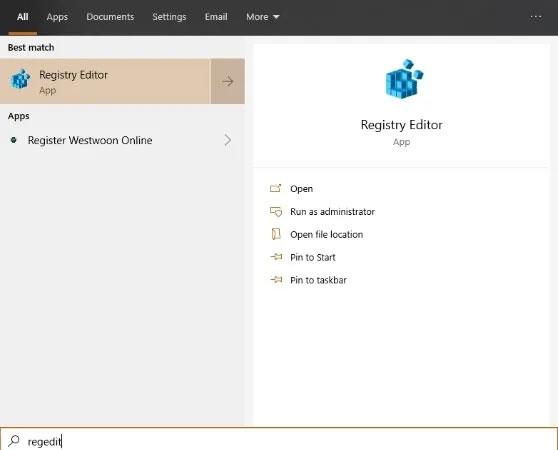
開啟登錄編輯器
進入登錄 編輯器後,導覽至:
HKEY_CLASSES_ROOT\CLSID\{018D5C66-4533-4307-9B53-224DE2ED1FE6}接下來,雙擊右側名為System.IsPinnedToNameSpaceTree 的登錄值。

雙擊右側名為 System.IsPinnedToNameSpaceTree 的登錄值
在「編輯 DWORD」視窗中,將「數值資料」方塊中的數字變更為0,然後按一下「確定」。
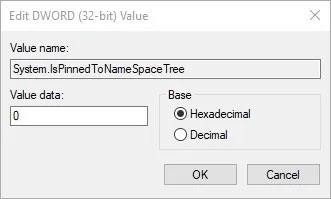
將值資料變更為 0
Windows 10 64位使用者需要編輯不同的登錄項目。
去:
HKEY_CLASSES_ROOT\Wow6432Node\CLSID\{018D5C66-4533-4307-9B53-224DE2ED1FE6}…。與之前一樣,請雙擊右側的System.IsPinnedToNameSpaceTree並將值變更為0。
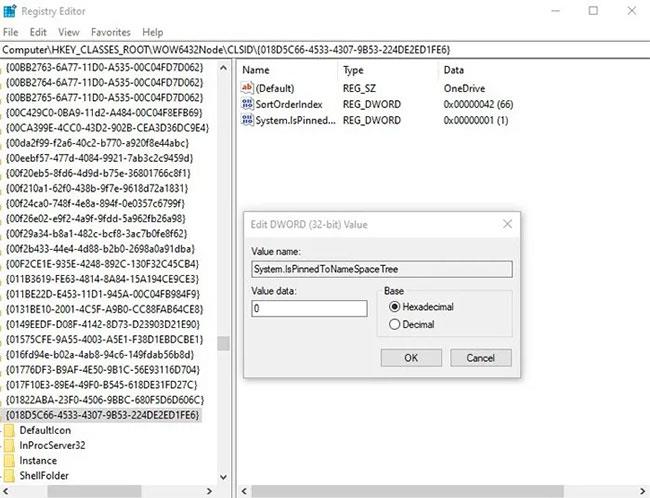
雙擊右側的System.IsPinnedToNameSpaceTree,將值改為0
按一下“確定”即可完成。 OneDrive 已在檔案總管中隱藏。
或者,您可以從 Windows 10 解除安裝 OneDrive。如果您想要更多基於 Windows 的技巧,請了解如何檢查硬碟的運作狀況,並查看Quantrimang.com有關如何在 Windows 10 中截取螢幕截圖的指南。
您是否掃描過您的設備並發現它感染了 HackTool:Win32/Keygen?在您使用破解或金鑰產生器啟動進階軟體後,Windows Defender 可能會自動警告您有關此惡意軟體的存在。
探索如何在Windows 10上建立和管理還原點,這是一項有效的系統保護功能,可以讓您快速還原系統至先前狀態。
您可以使用以下 15 種方法輕鬆在 Windows 10 中開啟<strong>裝置管理員</strong>,包括使用命令、捷徑和搜尋。
很多人不知道如何快速顯示桌面,只好將各個視窗一一最小化。這種方法對於用戶來說非常耗時且令人沮喪。因此,本文將向您介紹Windows中快速顯示桌面的十種超快速方法。
Windows Repair 是一款有效的 Windows 錯誤修復工具,幫助使用者修復與 Internet Explorer、Windows Update 和其他重要程式相關的錯誤。
您可以使用檔案總管選項來變更檔案和資料夾的工作方式並控制顯示。掌握如何在 Windows 10 中開啟資料夾選項的多種方法。
刪除不使用的使用者帳戶可以顯著釋放記憶體空間,並讓您的電腦運行得更流暢。了解如何刪除 Windows 10 使用者帳戶的最佳方法。
使用 bootsect 命令能夠輕鬆修復磁碟區引導程式碼錯誤,確保系統正常啟動,避免 hal.dll 錯誤及其他啟動問題。
存檔應用程式是一項功能,可以自動卸載您很少使用的應用程序,同時保留其關聯的檔案和設定。了解如何有效利用 Windows 11 中的存檔應用程式功能。
要啟用虛擬化,您必須先進入 BIOS 並從 BIOS 設定中啟用虛擬化,這將顯著提升在 BlueStacks 5 上的效能和遊戲體驗。








